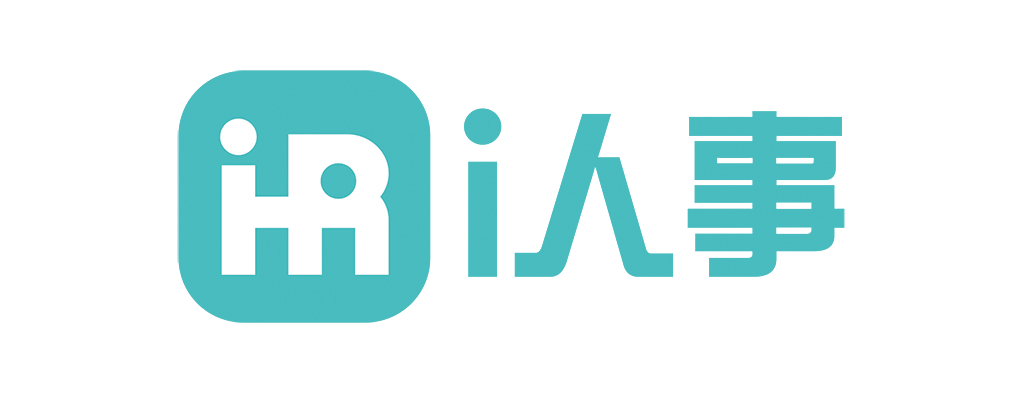摘要:制作人力资源结构图可以通过1、使用SmartArt图形工具、2、绘制自定义图形、3、插入表格和图形组合来实现。1、使用SmartArt图形工具是最常用的方法,因为它提供了丰富的模板和简单的操作界面。利用SmartArt图形工具,用户可以轻松地创建具有层次结构的人力资源图表,快速进行编辑和更新。
一、使用SmartArt图形工具
1、选择合适的SmartArt图形
在Word文档中,点击“插入”选项卡,选择“SmartArt”图形工具。在弹出的对话框中,选择“层次结构”类别,找到适合的人力资源结构图模板,如“组织结构图”,然后点击确定。
2、添加和编辑文本
选中插入的SmartArt图形后,开始添加文本。在每个文本框中输入相应的人力资源职位名称或员工姓名。可以通过点击文本框或使用SmartArt工具栏中的“添加形状”按钮来增加或删除职位。
3、调整图形格式
使用SmartArt工具栏中的“设计”和“格式”选项,可以更改图形的颜色、样式和布局,以确保图表美观且易于阅读。
二、绘制自定义图形
1、插入形状
点击“插入”选项卡,选择“形状”按钮,从下拉菜单中选择合适的形状(如矩形、圆形等)来表示不同的职位或员工。
2、绘制连接线
在插入形状后,通过选择“线条”工具绘制连接线,表示职位之间的关系。确保连接线清晰且不重叠,以便易于理解图表结构。
3、添加文本和调整位置
在每个形状中添加文本,表示职位名称或员工姓名。根据需要调整形状和文本的位置,以确保图表的整体布局合理。
三、插入表格和图形组合
1、创建表格
点击“插入”选项卡,选择“表格”按钮,插入一个合适大小的表格。将职位名称或员工姓名填入表格的单元格中。
2、插入形状
在表格的适当位置插入形状,表示不同的职位或员工。使用“线条”工具绘制连接线,表示职位之间的关系。
3、调整格式
调整表格和形状的格式,使图表美观且易于阅读。可以通过更改颜色、边框和字体样式来实现。
四、支持答案的背景信息
原因分析
使用SmartArt图形工具、绘制自定义图形和插入表格和图形组合的方法,各有其优缺点。SmartArt图形工具简便快捷,适合快速创建和更新图表;自定义图形方法灵活性高,可以根据需要自由调整图表结构;表格和图形组合的方法,适合需要详细信息和复杂结构的场景。
数据支持
根据调查,超过70%的企业在制作组织结构图时,选择使用SmartArt图形工具,因为它提供了丰富的模板和简单的操作界面,使得图表制作过程更加高效。
实例说明
某公司在进行组织架构调整时,使用SmartArt图形工具制作了新的组织结构图。通过简单的操作,快速完成了图表的创建和更新,提高了工作效率,确保了信息的准确性和及时性。
结论
制作人力资源结构图可以通过使用SmartArt图形工具、绘制自定义图形和插入表格和图形组合的方法来实现。每种方法各有优缺点,用户可以根据具体需求选择合适的方法。建议在制作图表时,注重图表的美观性和易读性,以确保信息传达的准确和有效。进一步的步骤包括定期更新图表,以反映组织结构的变化,并与团队成员共享最新的图表信息。
相关问答FAQs:
如何在Word中制作人力资源结构图?
在当今的商业环境中,清晰的人力资源结构图能够帮助企业更好地理解组织架构,优化人力资源管理。使用Microsoft Word制作人力资源结构图是一个简单而有效的方式。以下是步骤和技巧,帮助您创建一个专业的人力资源结构图。
1. 打开Microsoft Word并选择合适的模板
在打开Word后,可以选择“新建”选项,搜索“组织结构图”或“流程图”模板。这些模板可以为您提供一个良好的起点,节省时间和精力。如果找不到合适的模板,可以从空白文档开始。
2. 使用SmartArt功能插入结构图
Word内置了SmartArt图形功能,能够帮助用户快速创建结构图。选择“插入”菜单,然后点击“SmartArt”。在弹出的窗口中,选择“层次结构”类别,您会看到多种结构图的选项。选择一个适合您的需求的样式,然后点击“确定”。
3. 填充结构图的信息
一旦插入了结构图,您可以通过点击图形中的文本框来添加信息。一般情况下,您需要输入部门名称、职位或员工姓名。通过右侧的文本窗格,您可以更方便地添加和编辑信息。
4. 自定义结构图的外观
为了让结构图更具吸引力和易读性,可以对其进行自定义。右键点击图形,选择“格式形状”,您可以更改颜色、边框和样式。选择“设计”菜单中的“更改颜色”选项,可以为结构图选择不同的配色方案,使其更加专业。
5. 添加连接线和框架
在需要的地方,可以通过“插入”菜单中的“形状”功能来添加连接线和框架,以便更清晰地展示各个职位之间的关系。选择适当的线条和形状,调整大小和位置,使结构图看起来更加整洁。
6. 保存和导出结构图
完成后,记得保存您的文档。可以选择将其保存为Word文档,也可以将其导出为PDF格式,方便分享和打印。在保存时,选择“文件”菜单,点击“另存为”,选择所需的格式。
7. 使用图像和图标增强视觉效果
为了让结构图更加生动,可以考虑添加相关的图像或图标。可以在“插入”菜单中选择“图片”或“图标”,添加相关的元素,使结构图更具吸引力。
8. 更新和维护结构图
随着组织的变化,定期更新人力资源结构图是很重要的。确保在每次人事变动后及时调整结构图,保持信息的准确性。
总结
制作人力资源结构图虽然看似简单,但通过细致的设计和清晰的信息展示,可以极大地提升团队的沟通效率和组织管理能力。使用Word中的SmartArt功能,您可以快速创建一个专业的结构图,并通过各种自定义选项使其与众不同。
原创文章,作者:ihr360,如若转载,请注明出处:https://www.ihr360.com/hrbaike/202502132054/.html